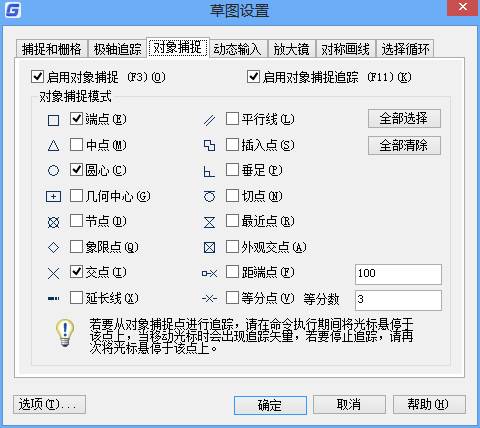
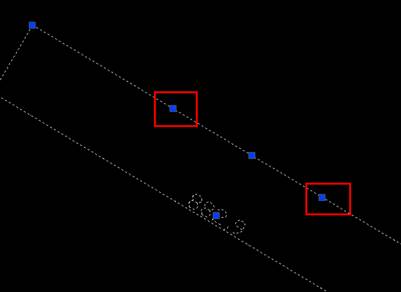


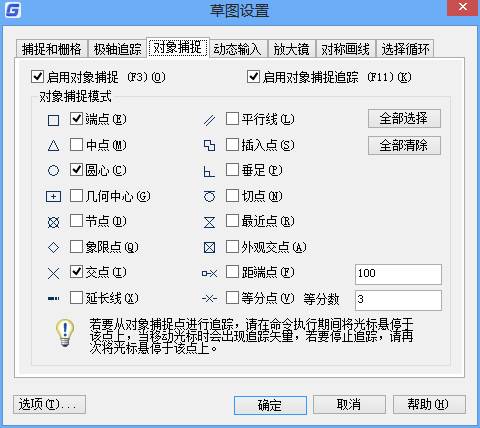
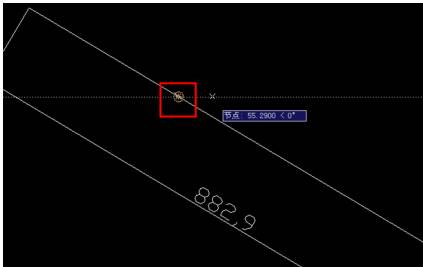


2022-03-29

2024-03-06

2024-02-26
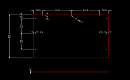
2023-07-10

2023-04-28

2024-04-26

2024-04-26

2024-04-25

2024-04-25

2024-04-25

2024-04-25

2024-04-24
